
Michael Fisher
0
3061
214
Betal ikke nogen anden for at gøre det for dig! Hvis du er parat til at få dine hænder beskidte og lære noget i processen, er DIY-computerreparation en fantastisk lille hobby, og du sparer hundreder i supportomkostninger, når du betaler 3 eller 4 gange så meget som prisen på udskiftningskomponent til det tekniske personale.
Læs videre for at lære om 4 lette DIY-reparationer, som enhver kan gøre. For en god primer på indersiden af din computer, glem ikke at tjekke vores fantastiske guide til pc-hardware også.
Udskift hukommelsen
Så du kørte en hukommelsescheck Test din computers hukommelse for fejl med Memtest Test din computers hukommelse for fejl med Memtest og fandt ud af, at årsagen til din tilfældige blå skærm var dårlig hukommelse? Eller måske bare tror du, at din computer har kørt lidt træg i det seneste? Nå, frygt ikke - opgradering eller udskiftning af hukommelsen på din pc er den nemmeste af alle DIY-reparationer, du kan gøre.
Den sværeste del af udskiftning af hukommelsen er at finde ud af, hvilken hukommelse du har brug for. Heldigvis kommer Crucial.com til hjælp med en simpel hukommelsesscanner-app til både Windows og Mac. Bare download det, kør det, og det fortæller dig, hvilken slags hukommelse din maskine kører (som du selvfølgelig kan købe fra Crucial.com).
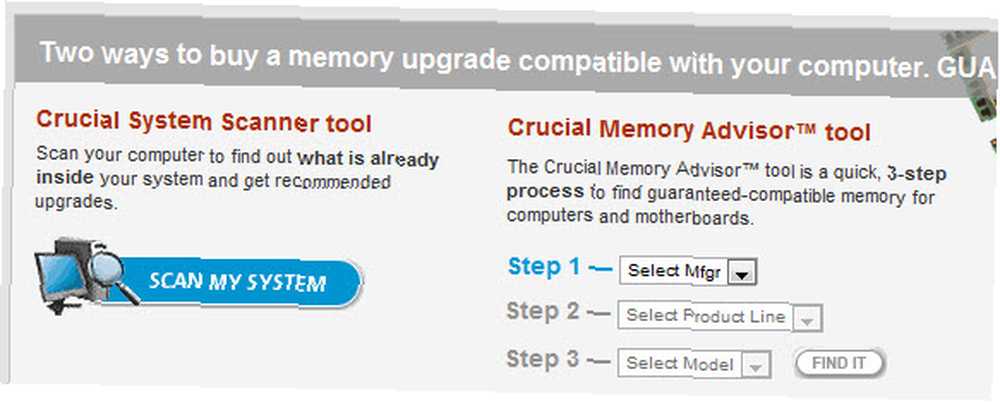
Når scanningen er afsluttet, kan du klikke igennem for at få en ekstremt grundig rapport, der skitserer alle dine opgraderingsmuligheder. Faktisk kan jeg opgradere min iMac til en enorm 16 GB RAM for kun £ 143! Forhandle!
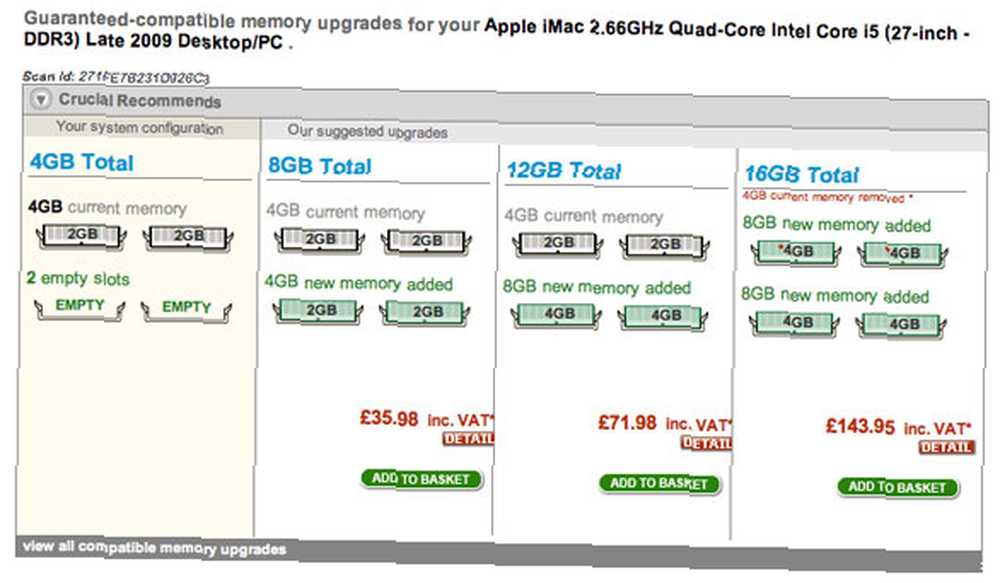
Åbn sagen for fysisk at udskifte hukommelsen. Hukommelsespladserne ligger lige ved siden af CPU'en. I begge ender af stavene er der hvide låse, som du trækker udad for at frigøre den eksisterende hukommelse. Hvis du slutter hukommelsen tilbage, kan det nogle gange tage lidt kraft, så sørg for, at du har den rigtige vej rundt, og skub derefter ned på hver side ved siden af låsene. Det bør hænge ned på stedet, og låsene kommer op på egen hånd, selvom du muligvis bliver nødt til at låse dem ind.
Hvis du tænder for computeren, og den bipper forfærdeligt, har du sandsynligvis ikke indsat dem rigtigt. Se nogle YouTube-videoer om, hvordan du udskifter hukommelse, før du prøver dette, og glem ikke at røre ved en radiator eller bruge en antistatisk håndledsrem til enhver tid, når du håndterer hukommelsen.

Udskiftning af harddisken
Hvis din harddisk mislykkedes, er det vanskeligere at udskifte den - at få dine data tilbage og gendanne alt fra sikkerhedskopier er sværere. Heldigvis har vi skrevet en masse artikler i den sidste måned eller deromkring om fysisk udskiftning af harddiske og fantastiske gratis backup-løsninger, så sørg for at læse gennem dem:
- Sådan udskiftes en harddisk Sådan installeres en ny harddisk til udskiftning af en gammel en Sådan installeres en ny harddisk til udskiftning af en gammel en
- 5 ting, du skal overveje, når du installerer en SATA-harddisk 5 Ting, du skal overveje, når du installerer en SATA-harddisk 5 Ting, du skal overveje, når du installerer en SATA-harddisk, inden du installerer en SATA-harddisk, her er et par ting, du skal overveje, så du ikke ikke rod noget.
Alt hvad du virkelig behøver at vide er, hvilken type harddisk du i øjeblikket har, og hvis dit bundkort kan håndtere SATA. Artiklen, som jeg skrev om tilføjelse af en anden harddisk Sådan installeres fysisk en anden intern harddisk Sådan fysisk installeres en anden intern harddisk Når du finder ud af, at du løber tør for harddiskplads, kan du enten slette noget eller tilføje noget mere plads. vil hjælpe dig med at forstå, hvis du har de rigtige forbindelser.

Udskiftning af strømforsyningen
Den mest almindelige fejl på enhver computer er strømforsyningen, men det er en moderat simpel proces, der skal udskiftes. Medmindre du har en meget lille formfaktor eller alt-i-en-pc, er ATX-strømforsyninger stort set de samme. Når du køber en erstatning, skal du tjekke et par enkle ting:
- At effektudgangen er tilstrækkelig. Medmindre du kører en enorm spilrig, er 400-500w mere end tilstrækkelig.
- At du har nok forbindelser til alle dine enheder.
- At du har forbindelser til dit bundkort og videokort.

Grundlæggende er dog enhver moderne strømforsyning med arbejde med din pc - den eneste gang, jeg nogensinde har haft et problem, er, når jeg forsøgte at montere en gammel strømforsyning, som jeg havde liggende på min moderne pc..
Begynd med at åbne sagen og identificere alle de eksisterende steder, hvor strømforsyningen er tilsluttet. Der vil være stik, der går til hvert af dine fysiske drev (harddiske og DVD osv.), Såvel som et stort til bundkortet, og muligvis et par til, der giver strøm til dit grafikkort. Det er disse små, der vil være vanskelige, så det kan være længe, du vil nedskrive hvilke der går hen. Selve strømforsyningen skrues også fast i kabinettet, normalt med 4 skruer, som du kan finde direkte rundt, når den store sorte strømkabel tilsluttes kabinettet. Læg sagen fladt, så den ikke falder nedad og ramt dit bundkort, når det fortrydes.
Et advarselsord: Forsøg ALDRIG at reparere selve strømforsyningen. Hvis det er ødelagt, skal du papirkurde det og få et nyt. Disse ting opbevarer masser af strøm i deres kondensatorer længe efter at have været slukket, og de kan give dig et meget alvorligt chok.
Konklusion
Som du kan se, er der nogle pc-reparationer, som du nemt kan udføre selv, og det er en læringsoplevelse. Personligt har jeg revet pc'er fra hinanden og opgraderet dem siden jeg var 10 år - min eneste motivation var at få dem sammen igen, før far kom hjem! Nogle gange fungerer tingene ikke, og det kan være meget frustrerende. I disse tider kan en ekstra computer og en hurtig Google-søgning være en livredder. Bare pas på ikke at røre ved andre dele, og tving aldrig noget ind.
Har du selv prøvet nogen DIY-reparationer eller opgraderinger? Fortæl os, hvordan det gik i kommentarerne! Foretrækker du videotutorials om, hvordan du udfører disse opgraderinger?
Billedkredit: ShutterStock 1, ShutterStock 2, ShutterStock 3











